电脑自动关机怎么设置 电脑自动关机设置教程
更新时间:2023-06-23 10:53:39作者:qiaoyun
我们有时候在电脑中下载一些游戏或者视频的时候,可能时间比较长,可是自己没法等待其下载完毕,又不想下载完成后电脑一直开着,这个时候就可以设置自动关机,很多人不清楚电脑自动关机怎么设置吧,针对这个问题,今天就由笔者给大家介绍一下电脑自动关机设置教程。
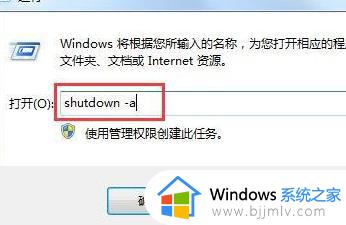
方法如下:
1、点击开始,在菜单中选择“运行”。
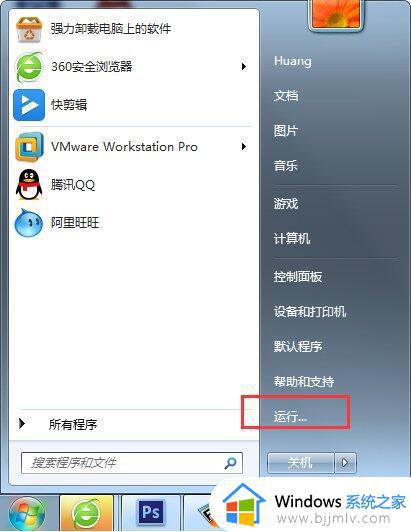
2、运行里面输入“cmd”,然后点击确定。
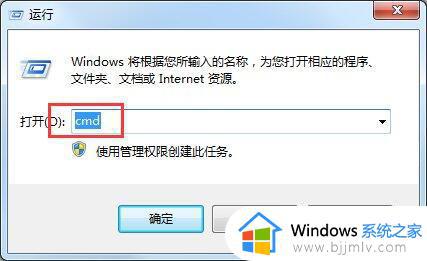
3、点击确定后,在弹出的管理窗口中设置关机时间。比如:要设置晚上12点关机,可以输入:at 24:00 shutdown -i.电脑到达24:00时候就会自动关机。具体定时关机时间可以自己设定。
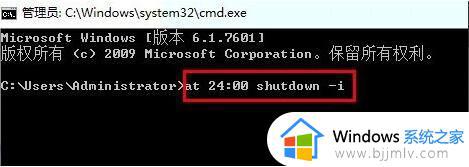
4、如果要取消自动关键。可以在运行中输入“shutdown -a”,点击回车外即可。另外输入 “shutdown -i”,则可以打开设置自动关机对话框。对自动关机进行设置。
以上给大家介绍的就是电脑自动关机的详细设置方法,大家如果有需要的话,可以参考上述方法步骤来进行设置就可以了, 希望对大家有帮助。
电脑自动关机怎么设置 电脑自动关机设置教程相关教程
- 电脑设置定时关机怎么设置 电脑自动关机设置方法
- 笔记本电脑自动关机设置方法 笔记本电脑如何设置自动关机
- 关闭电脑开机自动启动软件设置方法 怎样关闭电脑开机自动启动的软件
- windows设置每天自动关机方法 windows如何设置自动关机
- steam如何设置开机不自动启动 steam开机自动启动怎么关掉
- 苹果电脑怎么关闭开机自动启动项 苹果电脑如何关闭开机自动启动程序
- steam怎么设置下载完关机 steam设置下载完自动关机的方法
- 火绒关闭开机启动设置方法 火绒怎么关闭开机自启动
- 电脑自动启动软件关闭设置方法 电脑在哪里关闭开机启动项目
- 电脑软件开机自启动怎么设置 电脑软件如何设置开机自启动
- 惠普新电脑只有c盘没有d盘怎么办 惠普电脑只有一个C盘,如何分D盘
- 惠普电脑无法启动windows怎么办?惠普电脑无法启动系统如何 处理
- host在哪个文件夹里面 电脑hosts文件夹位置介绍
- word目录怎么生成 word目录自动生成步骤
- 惠普键盘win键怎么解锁 惠普键盘win键锁了按什么解锁
- 火绒驱动版本不匹配重启没用怎么办 火绒驱动版本不匹配重启依旧不匹配如何处理
热门推荐
电脑教程推荐
win10系统推荐